Cómo Solucionar iPhone 17 No Disponible o Bloqueo de Seguridad
Si tu nuevo iPhone 17 muestra “No disponible” o “Bloqueo de seguridad”, significa que ingresaste el código de acceso incorrecto demasiadas veces. Muchos usuarios de los iPhone 17, iPhone 17 Pro y iPhone 17 Pro Max están enfrentando este problema y buscando soluciones. La buena noticia es que hay varias formas de solucionarlo.
En esta guía, explicaremos por qué aparece el error, los métodos oficiales de Apple, los problemas comunes y la forma más fácil de resolver la pantalla de bloqueo de seguridad del iPhone 17 no disponible.
Parte 1: ¿Por qué el iPhone 17 muestra “No disponible” o Bloqueo de seguridad?
La pantalla de “iPhone no disponible” aparece cuando alguien ingresa el código de acceso incorrecto varias veces. Apple diseñó este sistema de bloqueo para proteger los datos personales de intrusos.
- Intentos de código incorrectos: Ingresar el código equivocado demasiadas veces activa la pantalla de no disponible o bloqueo de seguridad.
- “No disponible” vs. “Bloqueo de seguridad”: Ambos significan lo mismo, pero las versiones más recientes de iOS muestran “Bloqueo de seguridad” en lugar de solo “No disponible.”
- Reglas más estrictas de iOS: En el iPhone 17 y el iPhone 17 Pro Max, eludir la pantalla de bloqueo es más difícil debido a las nuevas configuraciones de seguridad de Apple.
Por lo tanto, si estás buscando cómo solucionar el problema de iPhone 17 no disponible, es importante conocer primero la razón.
Parte 2: El mejor desbloqueador para solucionar el iPhone 17 no disponible (sin ID de Apple)
4uKey iPhone Unlocker es la forma más fácil de solucionar la pantalla de bloqueo de seguridad del iPhone 17 no disponible. Te permite recuperar el acceso a tu iPhone rápidamente sin necesidad de tu ID de Apple ni pasos complicados.
Esta herramienta funciona en todos los modelos de iPhone 17, incluyendo las pantallas de iPhone 17 Pro Max no disponible, y es confiable incluso cuando la opción de borrar no aparece.
Ventajas de 4uKey para solucionar “iPhone 17 no disponible”
- Desbloqueo rápido del código – Desbloquea el iPhone 17 cuando está no disponible debido a intentos de código incorrectos, sin ID de Apple.
- Fácil de usar – Guía paso a paso para usuarios no técnicos, con una alta tasa de éxito.
- Soporta múltiples bloqueos – Funciona con códigos de acceso, ID de Apple, bloqueo de activación y bloqueos de Tiempo de Uso, entre otros.
- Soporte multiplataforma – Compatible con iPhone, iPad y iPod touch, incluyendo el último iPhone 17.
Pasos sencillos para desbloquear el iPhone 17 no disponible con 4uKey
- Descarga e instala gratis Tenorshare 4uKey en una PC o Mac. Busca "Desbloquear pantalla de iOS" y haz clic en "Iniciar" para desbloquear el iPhone 17 sin código de acceso.
- Conecta tu iPhone 17 a la computadora con un cable, luego descarga el firmware.
- Una vez descargado el firmware, desbloquea automáticamente tu iPhone 17.
- Entonces podrás desbloquear tu iPhone 17 sin código de acceso, en minutos o incluso segundos.




Con 4uKey iPhone Unlocker, no necesitas preocuparte por cómo solucionar el iPhone 17 no disponible o si falta la opción de borrar. Ofrece una solución directa y simple.
Parte 3: Métodos oficiales de Apple para solucionar el iPhone 17 no disponible (con ID de Apple)
Apple ofrece a los usuarios algunas opciones oficiales para solucionar el problema de bloqueo de seguridad del iPhone 17 no disponible. Estos métodos pueden funcionar, pero la mayoría borra los datos.
1. Opción de Olvidé el código (iOS 15.2 y superior)
Si olvidaste tu código y ves la pantalla de iPhone 17 no disponible después de ingresar el código incorrecto varias veces, puedes usar la opción Olvidé el código para borrar y restablecer tu dispositivo sin una computadora.
- Asegúrate de conocer tu ID de Apple y la contraseña de iCloud. Esto es necesario para completar el restablecimiento.
- Ingresa el código incorrecto hasta que aparezca la pantalla de bloqueo de seguridad del iPhone 17 no disponible.
- Toca la opción Olvidé el código en la parte inferior de la pantalla. Nota: Esto solo funciona si tu iPhone 17 tiene una conexión activa de Wi-Fi o datos móviles.
- Toca Iniciar restablecimiento del iPhone para comenzar el proceso.
- Cuando se te solicite, ingresa la contraseña de tu ID de Apple para cerrar sesión y confirmar el restablecimiento.
- Toca Borrar iPhone y espera mientras tu iPhone 17 elimina todos los datos, configuraciones y el mensaje de no disponible.
- Sigue las instrucciones en pantalla para configurar tu iPhone 17 nuevamente. Puedes restaurar tus datos desde una copia de seguridad de iCloud o iTunes si está disponible.
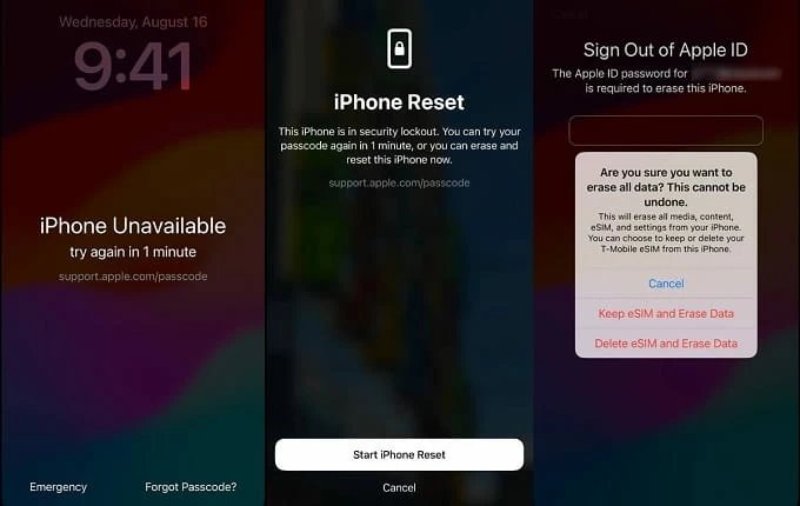
2. Restauración con iTunes / Finder a través del modo de recuperación
Si aparece la pantalla de iPhone 17 no disponible y la opción de borrar de Apple no funciona, puedes usar iTunes o Finder para restaurar tu dispositivo. Asegúrate de que tu iPhone tenga al menos un 30% de batería antes de comenzar. Este método funciona para las pantallas de iPhone 17, iPhone 17 Pro y iPhone 17 Pro Max no disponible.
- Mantén presionados el botón lateral y el botón de bajar volumen hasta que aparezca el deslizador de apagado. Deslízalo para apagar tu iPhone 17 no disponible.
- Conecta tu iPhone 17 a tu Mac o PC mientras mantienes presionado el botón lateral.
- Sigue manteniendo el botón lateral incluso cuando aparezca el logotipo de Apple. Suéltalo solo cuando veas la pantalla del modo de recuperación (imagen de computadora y cable).
- En Windows, abre iTunes. Selecciona “Confiar en esta computadora” si se te solicita. Haz clic en el ícono de tu dispositivo, ve a Resumen y haz clic en Restaurar iPhone. Cuando se te pregunte, elige “Restaurar” en lugar de “Actualizar.”
- En Mac, abre Finder y selecciona tu dispositivo iPhone 17 Pro Max no disponible desde la barra lateral, luego haz clic en Restaurar iPhone.
- Una vez que finalice la restauración, sigue las instrucciones de configuración. Necesitarás tu ID de Apple y contraseña usados previamente para activar tu iPhone 17 nuevamente.

3. Opción de borrado de Buscar mi iPhone en iCloud
También puedes borrar tu iPhone 17 desde iCloud:
- Abre Buscar mi iPhone en iCloud en un navegador de teléfono o computadora.
- Inicia sesión con el mismo ID de Apple vinculado a tu iPhone 17.
- Desde la lista de tus dispositivos Apple, selecciona el iPhone 17 no disponible o iPhone 17 Pro Max no disponible que muestra el error.
- Haz clic en Borrar iPhone desde el menú del dispositivo para iniciar el proceso de restablecimiento.
- Confirma seleccionando Borrar en la ventana emergente.
- Si tu iPhone 17 no disponible está conectado a internet, comenzará a borrar todos los datos inmediatamente y eliminará la pantalla de no disponible o bloqueo de seguridad.
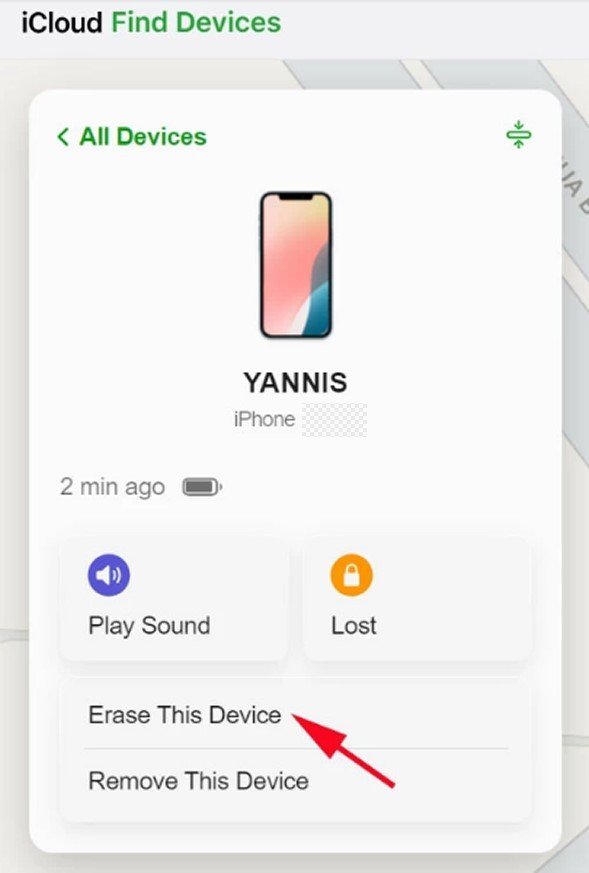
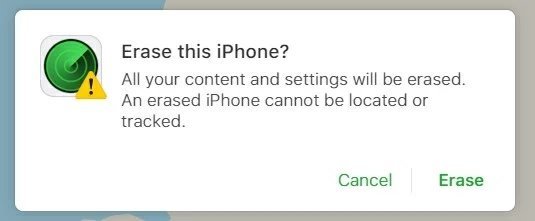
Limitaciones de los métodos de Apple
- Borran todos tus datos.
- Requieren tu ID de Apple y contraseña.
- La opción de borrado no siempre aparece.
- Pueden no funcionar si tu iPhone no tiene conexión a internet.
Problemas comunes que enfrentan los usuarios
Incluso con los métodos de Apple, los usuarios a menudo enfrentan problemas adicionales:
- Sin opción de “Borrar iPhone”: Muchos casos de iPhone 17 no disponible sin opción de borrado ocurren porque la opción no se muestra.
- Olvidé el ID de Apple o la contraseña: Si no recuerdas tu ID de Apple, los métodos oficiales no funcionarán.
- Problemas de pérdida de datos: Si no tienes una copia de seguridad, todos los archivos se eliminarán.
- iPhone no disponible sin opción de borrado: Esto ocurre frecuentemente con las pantallas de iPhone 17 Pro Max no disponible.
Debido a estos problemas, muchos usuarios buscan otra forma de resolver el problema de manera segura. 4uKey iPhone Unlocker es uno de los métodos más potentes.
Parte 4: Preguntas frecuentes sobre la pantalla de iPhone 17 no disponible
1. ¿Por qué mi iPhone 17 dice no disponible?
Tu iPhone muestra esto porque ingresaste el código de acceso incorrecto demasiadas veces. En las versiones más recientes de iOS, también puede decir bloqueo de seguridad del iPhone 17 no disponible.
2. ¿Puedo solucionar el iPhone 17 no disponible sin borrar datos?
Los métodos oficiales de Apple borran los datos. Si quieres una opción más simple, usa una herramienta como Tenorshare 4uKey, pero en la mayoría de los casos, necesitarás restablecer el dispositivo.
3. ¿Funciona Tenorshare 4uKey en el iPhone 17 Pro Max?
Sí. Soporta todos los modelos, incluyendo el iPhone 17 Pro Max no disponible y el iPhone 17 Pro.
Conclusión
El error de iPhone 17 no disponible o bloqueo de seguridad es estresante, pero no necesitas entrar en pánico. Apple ofrece métodos como Olvidé el código, restauración con iTunes y borrado con iCloud, pero estos a menudo causan pérdida de datos o fallan cuando no tienes la opción de borrado.
Sin embargo, muchos usuarios enfrentan el problema de iPhone 17 no disponible sin opción de borrado, especialmente en el iPhone 17 Pro Max. Por eso, 4uKey iPhone Unlocker es la mejor opción. Funciona en todos los modelos, elimina códigos de acceso y soluciona la pantalla de no disponible en pocos pasos sencillos.

Tenorshare 4uKey - Mejor desbloqueador de iPhone
- Desbloquear un iPhone/iPad/iPod sin código - Funciona al 100%
- Quitar bloqueo de activación iCloud sin contraseña/ID de Apple
- Eliminar ID de Apple/cuenta de iCloud sin contraseña
- Desbloquear pantalla de inicio iPhone, Touch ID o Face ID
- Quitar bloqueo MDM iPhone fácilmente
- Quitar el límite de tiempo en iPhone/iPad
- Compatible con la versión última iOS 26 y iPhone 17
Expresa Tu Opinión
luego escribe tu reseña








Por Alejandro García
05/12/2025 / iphone-17
¡100 % Útil!